Jak vytvořit vlastní šablonu kalendáře
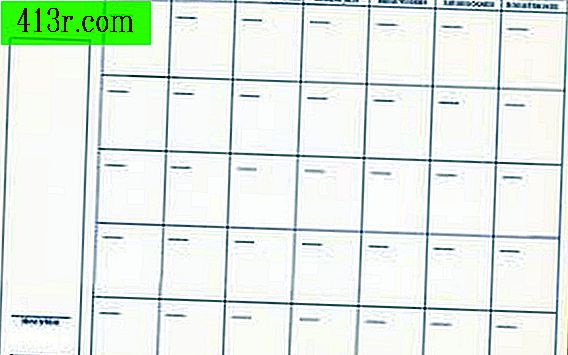
Krok 1
Ručně otevřete průvodci dokumentu Microsoft Word v případě, že se automaticky neotevře. Chcete-li to provést, klikněte na "Nový", který se nachází v nabídce "Soubor".
Krok 2
Klikněte na kartu "Ostatní dokumenty". Vyberte "Asistent kalendáře". Zaškrtněte políčko vedle položky "Šablona" umístěné pod volbou "Vytvořit novou" v pravé dolní části průvodce. Klepnutím na tlačítko "OK" spustíte asistenta šablony kalendáře. Klikněte na tlačítko "Další"
Krok 3
Vyberte styl šablony pro kalendář, který potřebujete. Umístěte výřez vedle zvoleného stylu. Možnosti jsou: skříňky a ohraničení, plakát a výrazné barvy. Klikněte na tlačítko "Další"
Krok 4
Vyberte orientaci šablony (horizontální nebo vertikální). Umístěte pohled vedle položky "Ano", pokud chcete na něj umístit obrázek. Klikněte na tlačítko "Další"
Krok 5
Vyberte měsíc "Počátek" a "Konec" kalendáře pomocí šipek v rozevírací nabídce. V případě potřeby změňte rok. Klepnutím na tlačítko "Další" a poté "Dokončit" otevřete šablonu kalendáře.
Krok 6
Upravte nebo přidávejte obrázek, pokud jste tuto možnost zvolili. Zvýrazněte zobrazenou grafiku. Pomocí možností můžete přidat obrázek (nebo jiný grafický formát), který najdete pod nabídkou "Image" v nabídce "Vložit".
Krok 7
Uložte kopii šablony kalendáře. V nabídce "Soubor" klikněte na tlačítko Uložit jako. Název šablony Klikněte na tlačítko Uložit.







